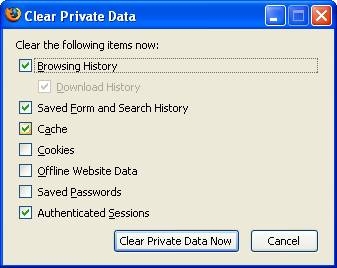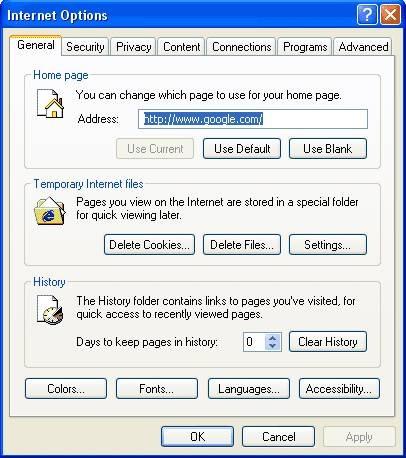Slik Clear en webadresse Bar

Har din adresselinjen trekke opp en zillion gamle nettadresser som du ikke vil at hver gang du prøver å skrive inn en ny? Deler du en datamaskin?
Hvis ja, og du ønsker å fjerne adresselinjen, bare følg disse enkle trinnene for å slette nettleserloggen, og du vil ikke se disse webadressene lenger.
Bruksanvisning
Mozilla Firefox
1 Kontroller at datamaskinen er koblet til Internett og åpne nettleseren.
2 Klikk på Verktøy i menylinjen øverst til venstre i vinduet.
3 Finn Slett private data i rullegardinmenyen, og klikk på den. Alternativt kan du trykke på kontroll, skifte og slett knappene samtidig mens Firefox-vinduet er åpent og aktivt.
Når dialogvinduet Slett private data åpnes merker alle boksene tilgjengelig og klikk "Slett private data nå" -knappen.
5 Klikk på "Verktøy" øverst i vinduet. Finn "Internet Options" i rullegardinmenyen, og klikk på den.
Når dialogboksen åpnes, velger du "Generelt" -kategorien.
I "Browsing History" -delen, klikker du på "Delete" -knappen. For å fjerne adresselinjen, klikker du på Slett logg. '
Når dialogboksen åpnes, velger du «Ja,» og velg "OK" nederst i boksen for å fullføre prosessen.
Internet Explorer 6.x
6 Kontroller at datamaskinen er koblet til Internett og åpne nettleseren.
7 Klikk på "Verktøy" i menylinjen øverst til venstre i vinduet. Finn "Internet Options" i rullegardinmenyen, og klikk på den.
Når "Alternativer for Internett" dialogboksen åpnes, velger du kategorien "Generelt". I "History" -delen, klikk på "Slett logg".
9 Velg "OK" for å fullføre prosessen og lukke dialogvinduet.
Internet Explorer 7.x
10 Kontroller at datamaskinen er koblet til Internett og åpne nettleseren.
11 Klikk på "Verktøy" i menylinjen øverst til venstre i vinduet. Finn "Internet Options" i rullegardinmenyen, og klikk på den.
12 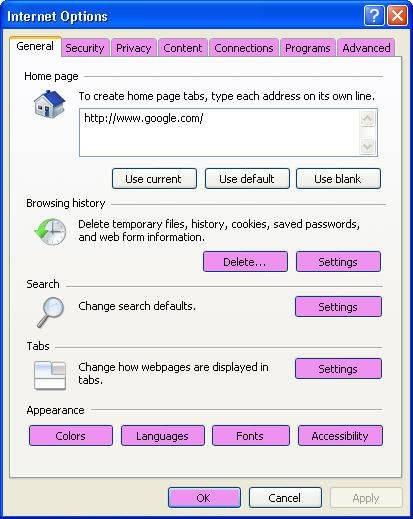
Når "Alternativer for Internett" dialogvindu åpnes, velger du kategorien "Generelt". I "Browsing History" klikker "Slett" -knappen.
1. 3 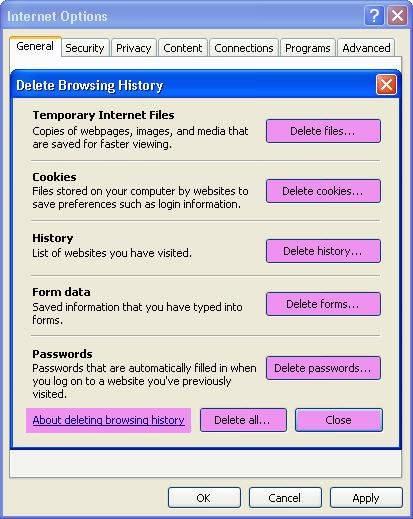
Et nytt dialogvindu skal vises. For å fjerne adressefeltet, klikk på "Slett logg" i det nye vinduet.
14 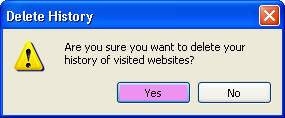
På dette punktet, vil en bekreftelse dialogboks åpnes. Velg "Ja." Deretter velger "OK" på bunnen av den opprinnelige vinduet for å fullføre prosessen.
Hint
- Hvis du trenger mer hjelp, eller hvis du ikke bruker Firefox eller Internet Explorer, klikker du på Hjelp-knappen øverst i nettleservinduet.